
В следующей статье мы рассмотрим Cawbird. Это клиент Twitter, использующий код Corebird, кто был еще одним клиентом, который Изменения API в этой социальной сети в прошлом году оставили его без возможности гарантировать хороший сервис.
Corebird был хорошо продуманным приложением для Твиттера, созданным с использованием GTK, он поддерживался надлежащим образом и был полностью доступен для рабочего стола Gnu / Linux. Это был клиент, которым пользовались многие пользователи. В следующих строках мы увидим, как мы можем установить вилку Cawbird на Ubuntu 18.04 и Ubuntu 19.04.
Этот клиент Twitter не может соответствовать потоку уведомлений от официальных приложений который будет информировать нас о новых подписчиках, пользователях, которым понравился один из наших твитов, и т. д. Все они ограничения, наложенные Twitter и они не являются ошибкой клиента Cawbird, как объяснил создатель в его Страница GitHub.
Общие характеристики Twitter Cawbird
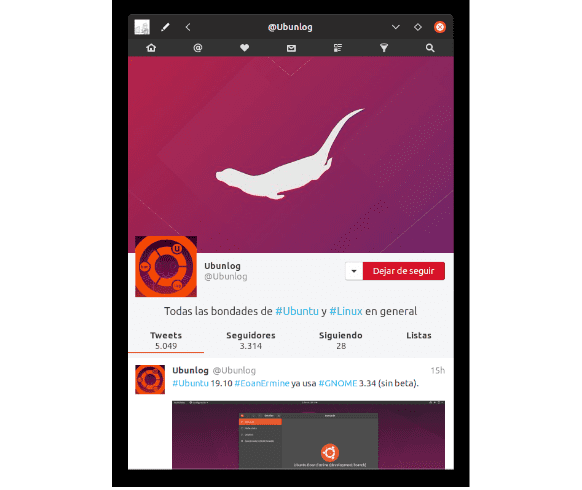
Этот клиент собирается предложить нам определенное количество функций, которые энтузиасты Twitter ожидают от стороннего клиента. Вот некоторые из них:
- Позволит нам твит, ретвит или закладка. Мы также можем загружать изображения, отправлять и получать личные сообщения, подписываться и отписываться, банить и блокировать учетные записи. Мы найдем расширенные функции, которые позволят нам отключать определенные хэштеги и переключаться между разными учетными записями.
- Те, кто пользовались CorebirdВы найдете все основные функции этого клиента Twitter на Cawbird.
- Cawbird покажет нам хронологическую последовательность твитов, опубликованных аккаунтами, за которыми мы следим, но нет потоковой передачи. Твиты не отображаются, так как публикуются автоматически. Этот клиент должен проверять наличие новых твитов каждые две минуты, хотя его можно обновить вручную в любое время, перезапустив программу. Приложение ограничено в том, как часто мы можем обновлять или извлекать данные. результат подписки / отмены подписки или прямого удаления сообщений, среди прочего. По этой причине, если мы обычно оставляем приложение открытым во время работы, рекомендуется периодически закрывать его и открывать повторно.
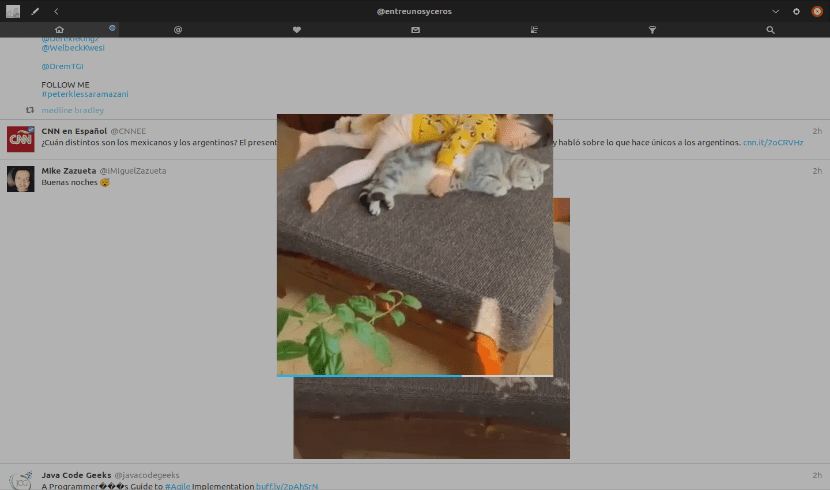
- видео и изображения откроются во всплывающем окне, как вы можете видеть на предыдущем скриншоте.
- El cawbird логотип Он имеет определенное сходство с тем, что используется в Corebird.
Установите Cawbird на Ubuntu
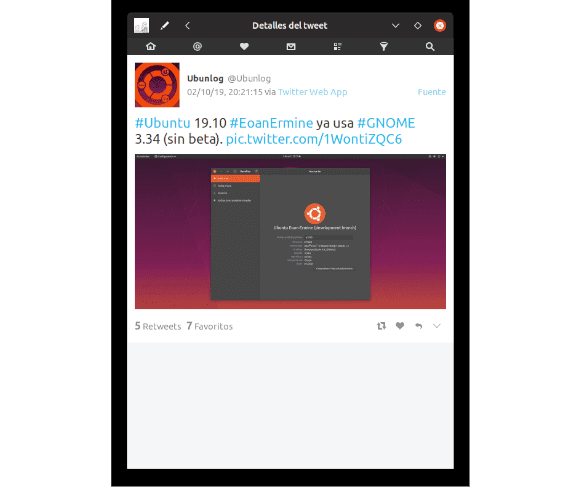
Мы сможем установить Cawbird на Ubuntu 18.04 LTS и 19.04 по-разному. У нас будет возможность установить его, используя соответствующий репозиторий Cawbird OBS или пакет .deb, который мы сможем загрузить и использовать в нашей системе Ubuntu.
Через PPA
Это рекомендуемый метод, так как он позволит нам установить Cawbird и автоматически получать обновления приложения. Это будет происходить с помощью обычного метода обновления программного обеспечения нашей системы.
Чтобы продолжить установку с использованием PPA, все, что вам нужно сделать, это следуйте инструкциям, приведенным в следующем ссылка, как для Ubuntu 18.04, так и для Ubuntu 19.04.
Через пакет .deb
Если вы предпочитаете просто загрузить установщик Cawbird .deb, вы можете сделать это, используя соответствующую ссылку, которую можно найти в Интернете OpenSUSE. Мы также можем использовать терминал (Ctrl + Alt + T), чтобы загрузить файл и продолжить установку последней доступной сегодня версии, используя следующие команды:
Для Ubuntu 18.04
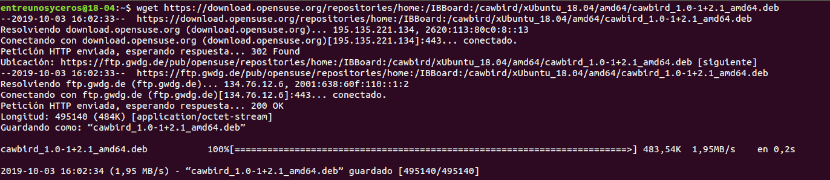
wget https://download.opensuse.org/repositories/home:/IBBoard:/cawbird/xUbuntu_18.04/amd64/cawbird_1.0-1+2.1_amd64.deb
После загрузки пакета мы можем установить его, набрав в том же терминале:

sudo dpkg -i cawbird_1.0-1+2.1_amd64.deb
Для Ubuntu 19.04
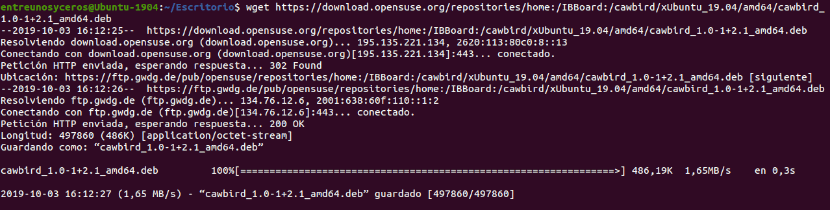
wget https://download.opensuse.org/repositories/home:/IBBoard:/cawbird/xUbuntu_19.04/amd64/cawbird_1.0-1+2.1_amd64.deb
Как только загрузка будет завершена, мы продолжим ее установку, набрав в том же терминале команду:

sudo dpkg -i cawbird_1.0-1+2.1_amd64.deb
Как только установка будет завершена, нам останется только найти пусковую установку на нашем компьютере:

Прежде чем вы начнете его использовать нам нужно будет получить ПИН-код доступа. Это будет предоставлено Twitter. при разрешении приложению использовать нашу учетную запись.
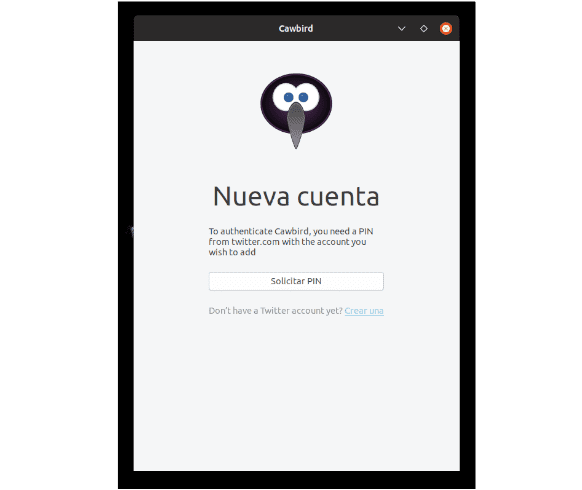
Если вы хотите, узнать больше об этом клиенте Twitter как доступные сочетания клавиш, вы можете проверить страница проекта на GitHub .